Guia para emuladores en Android

¿Quieres transformar tu teléfono con Android en una super consola retro? ¿Quieres sacarle todo el provecho a tu consola portatil? ¡Esta guía es todo lo que necesitas!
Esta guía busca ayudarte a configurar, desde cero, todo lo que necesitas para transformar tu teléfono Android en una consola de juegos retro o simplemente exprimir al máximo el potencial de tu consola portátil con Android.
Si bien es imposible cubrir todos los puntos sobre este tema, una vez que hagas todos estos pasos, no solo vas a tener la gran mayoría de los emuladores funcionando sino que vas a haber aprendido mucho en el camino, por lo que podrás experimentar e ir encontrando lo que mejor funciona para ti, que es gran parte de lo divertido de armar estas consolas.
Antes de empezar
Sin haber descargado nada, es bueno entender las ventajas de ciertas configuraciones, para que puedas tomar la mejor decisión antes de tener que rehacer cosas más adelante. Sea que estés usando una consola portátil o un teléfono, lo más recomendable es que trates de contar con una memoria microSD externa para guardar ahí todos tus ROMs, BIOS, savegames y arte. De esta manera, si en algún momento cambias de equipo o necesitás hacer una reinstalación del sistema operativo, recuperar todo se torna todo en algo mucho más sencillo.
¿Qué tan grande debe ser la memoria?
La respuesta va a depender de lo que vas a emular, si preferís tener solo lo que estás jugando en cierto momento o librerías enormes de contenido. Con una microSD de 64gb vas a poder tener absolutamente todo lo previo a la era del CD, pero en cuanto sumes a esa generación de consolas, el espacio se acaba rápidamente. Si querés ir por lo seguro, una memoria de 128gb debería ser ideal para una buena colección curada. Si prefieres tener de todo disponible para decidir después a qué jugar, va a ser un tema de presupuesto y lo que soporte tu consola o móvil.
¡Mi consola ya tiene emuladores instalados!
Si compraste una consola que tenga emuladores pre-instalados, puedes encontrarte que muchas veces no son los ideales, o no están bien configurados ni actualizados. Esta guía busca darte las mejores opciones desde cero, por lo que te recomendamos desinstalar todo el software de este tipo antes de comenzar. No te preocupes, porque si alguna vez quieres recuperar todo, puedes hacer un factory reset y vas a tener tu consola como el primer día que la compraste.
¿Gratis o pago?
Aunque podríamos hacer una guía que solo use software gratuito, para tener, al menos en nuestra opinión, la mejor experiencia, hay ciertas piezas claves donde vale la pena invertir unos pocos dólares.
Si bien vamos a priorizar opciones gratuitas, buscamos recomendarte lo que creemos hace la diferencia, y a veces lo mejor es pago, pero no te preocupes, vamos a indicarte alternativas gratuitas por si quieres investigarlas por tu cuenta.
ROMs y BIOS
En la guía asumiremos que ya tienes tu colección de ROMs y BIOS descargada en tu PC. Si no es el caso y no sabes por donde arrancar, ya que no podemos proporcionarte los links directos a esto, te recomendamos que uses Google para encontrar el megathread de /r/ROMs en Reddit, ahí vas a poder acceder a todo lo que necesitas. Otra buena alternativa para los BIOS es buscar el “complete bios pack for batocera”.
Teléfonos, consolas y accesorios
Dependiendo del sistema que busques emular, hasta un dispositivo bastante humilde puede sorprenderte con sus resultados. Si estás buscando el tope de gama para emular sistemas modernos, algo que utilice un Snapdragon 8 es una apuesta segura, pero muchas veces sale de presupuesto. Esta guía la armamos cuando estuvimos probando el Nubia Neo 3 GT 5G, que es un gran ejemplo de teléfonos de gama media que te permiten emular hasta una PS2.
Si vas por el camino de teléfonos, hay algunos accesorios que pueden cambiar por completo la experiencia. Los controles virtuales funcionan bien, pero al lado de algo físico dejan mucho que desear. No dejes de considerar un control telescópico, hay opciones para todos los presupuestos.
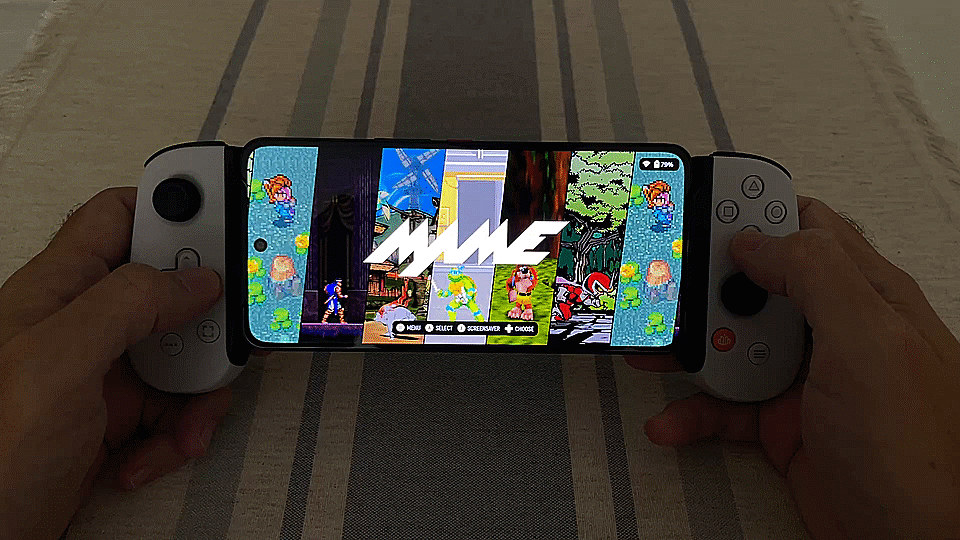
Comencemos por el front-end y configuraciones básicas
Aunque parecerá que estamos empezando por el final, el primer paso es instalar Emulation Station Desktop Edition (ES-DE). Este front-end es super configurable y, al menos hoy en día, es la mejor manera, para nuestro gusto, de poseer todos tus emuladores y configuraciones en un solo lugar. ES-DE se actualiza regularmente, tiene muchos temas disponibles y simplifica muchas de las tareas para acceder y mantener tu colección de juegos.
ES-DE es, en su versión de Android, un software pago, que puedes adquirir en su Patreon. Si buscas una alternativa gratuita, revisa Dajisho, Beacon y Console Launcher.
Antes de abrir ES-DE por primera vez, asegúrate de tener colocada la microSD si vas a guardar tus juegos en este medio. Hay una posibilidad que, si nunca la has usado, el teléfono te pregunte cómo quieres configurar la memoria, te recomendamos seleccionar “portable storage”, esto permitirá que la puedas leer desde cualquier computadora con un adpatador. Si la configuras como “internal storage”, vas a poder acceder a esta memoria, pero conectando el teléfono o dispositivo a tu PC.
En el proceso de instalación, el software te irá solicitando elegir las carpetas para guardar información o ubicar tus ROMs, asegúrate de crear los directorios siguiendo los nombres sugeridos, de esta forma, vas a poder migrar fácilmente a otro dispositivo o reinstalar todo fácilmente ante algún problema.
Cuando finalices estos primeros pasos, ES-DE habrá creado toda la estructura de directorios necesarios para guardar tus ROMs.
Copia tus juegos y BIOS
Si estás usando la memoria interna de tu teléfono o consola, conéctalo a la PC, o sino, extrae la microSD de tu dispositivo y conéctala mediante un adaptador si no tienes un lector integrado.
Lo primero que debes hacer abrir el explorador de archivos y crear en el directorio raíz una carpeta llamada “BIOS”, otra llamada “saves” y finalmente una llamada “states”. Si quieres tener las cosas más ordenadas, puedes crear también una carpeta que contenga a estas tres, nosotros solemos hacerlo de esta manera y la llamamos “Emuladores”, pero el nombre es irrelevante.
El siguiente paso es copiar dentro de la carpeta BIOS y ROMs todos los archivos que ya tienes en tu PC. Una vez que termines, si estás usando una memoria colócala en el dispositivo, y continúa con los siguientes pasos.
Tip: si tienes alguna duda sobre el directorio adecuado donde poner tus archivos o las extensiones soportadas por los emuladores, la forma más simple es revisar el archivo systeminfo.txt que aparece dentro de cada carpeta dentro del directorio “ROMs” que creamos al instalar ES-DE. La mayoría son fáciles de deducir, pero no todos.
Instala los emuladores
Es bueno que antes de continuar abras ES-DE y verifiques que tus ROMs aparecen correctamente listados, aunque todavía no van a funcionarte. Si no ves todo lo que copiaste, es probable que no hayas colocado los ROMs en las carpetas correctas, si es así, regresa al punto anterior de la guía y corrige esto antes de continuar.
Si ya todo aparece en su lugar, es hora de hacer un par de configuraciones e instalar los emuladores.
Como todo en el mundo de la emulación, hay varias opciones para correr los juegos, cada una con ventajas y desventajas. Esta guía prioriza la forma más sencilla de lograr que “todo” ande, por lo que nuestra recomendación es instalar RetroArch. Este software incluye una gran cantidad de emuladores “clásicos” y simplifica gran parte del proceso de configuración.
Si bien hay una versión disponible en el Play Store, demora a veces en actualizarse, por lo que nuestra recomendación es usar los nightly builds que se puede descargar desde aquí: https://buildbot.libretro.com/nightly/android/. Otra muy buena alternativa, casi obligatoria, es usar Obtainium, que permite mantener actualizadas las apps que no instalas a través del Play Store. Una vez que lo instales, importa el Emulation Pack que te suma una lista muy práctica con emuladores que no estan en el store y otros que lo están como el mismo RetroArch.
Una vez instalado, ábrelo y ve a Settings > Directory > System/BIOS, ahí tienes que elegir el directorio “BIOS” que creamos en el paso anterior. Repite lo mismo en Settings > Directory > Save Files y Save States. Haciendo esto, podrás migrar de dispositivo y no perder el progreso en tus juegos.
Ahora lo que queda es instalar los emuladores propiamente dichos, para eso, accede a Main Menu > Online Updater. Una vez ahí, ve hasta el final de las opciones y actualiza los paquetes. Luego, entra a Core Downloader. Aquí tendrás una lista enorme de “cores”. Nuestra recomendación es que elijas los siguientes (aunque si alguno no te funciona, puedes probar con los otros de la lista):
- NEC PCE/TG-16/PCE-CD/TG-CD > Beetle PCE
- Nintendo GB/GBC > Gambatte
- Nintendo GBA > mGBA
- Nintendo DS > melonDS
- Nintendo NES >Nestopia
- Nintendo SNES > Snes9x Current
- Nintendo 64 > ParaLLEl (alternativamente prueba Mupen64Plus)
- Sega 32x > PicoDrive
- Sega Dreamcast > Flycast
- Sega Master System/Genesis/CD > Genesis Plus GX
- Sega Saturn > YabaSanshiro (si no te anda bien, prueba Beetle Saturn)
- SNK Neo Geo > FinalBurn Neo
- Sony PlayStation > Beetle PSX HW (alternativamente prueba SwanStation)
- Sony PlayStation Portable > PPSSPP (si no te funciona bien, baja la versión standalone, no uses la de Retroarch)
Los arcades necesitan un párrafo aparte, porque sus romsets necesitan casi una guía aparte tan extensa como esta. Lo importante a saber es que cuanto más nueva sea la versión de MAME que uses, más juegos soportará y más exacta será, pero aumentará lo demandante que es en requerimientos de hardware. Aquí tienes dos alternativas, ir por lo más nuevo, que es fácil conseguir un romset, o ir por una versión “establecida”, de esas viejas que funcionan en cualquier lado. Descargaremos entonces los siguientes cores:
- Arcade > FinalBurn Neo - su fuerte siempre fueron los juegos de peleas y beat'em ups
- Arcade > MAME 2003-Plus – es una versión modificada de MAME 0.78, del año 2003, corre prácticamente en cualquier hardware
- Arcade > MAME/Arcade – es la última versión, más exacta y con más juegos soportados
Otros cores que te pueden interesar son:
- Commodore Amiga > PUAE
- DOS > DosBox-Pure
- ScummVM (principalmente para aventuras gráficas)
Si en algún momento quieres desintalar cores que no uses más, la forma es a través de Settings > Core > Manage cores
Siguiendo con la configuración de Retroarch, si tu dispositivo soporta 120Hz o más, entra en Video > Synchronization > Black Frame Insertion y selecciona la opción que más se adapta a tu dispositivo. Si notas algo fuera de lo normal, como parpadeos, simplemente desactiva esta opción.
Por último, entra en Configuration File > Save current configuration. ¡Felicitaciones, ya terminamos con Retroarch!
Sigamos con ES-DE. Si estás usando una consola con controles físicos o usas un control externo en tu teléfono, seguramente quieras desactivar el overlay del control virtual. Para esto, ingresa a Settings (Start) > Input Device Settings > Touch Overlay: Off
Si vas a subir una colección amplia, algo que puedes activar es Game Collection Settings > Automatic Game Collections y ahí activar los favoritos y los últimos jugados, es una forma de acceder rápidamente a lo que buscas.
En este punto, todo debería funcionar, por lo que es un buen momento para probar de abrir un juego de cada sistema que has instalado y comprobarlo. Si algo no funciona, lee atentamente el mensaje de error. Lo más normal es que no tengas el BIOS necesario o que en el caso de los Arcades, estés usando una versión diferente al core seleccionado.
Tip: si al seleccionar el juego en ES-DE se abre Retroarch pero solo ves el menú de este y no la carga del juego, prueba de cerrar Retroarch y volver a ES-DE para repetir el paso. Si por el contrario estás recibiendo un error que Retroarch no abre, probablemente tengas configurado ES-DE para abrir un emulador diferente al que viene por defecto para una consola en particular, accede en ES-DE a Main Menu > Other Settings > Alternative Emulators y verifica que los listados ahí sean los que elegiste en los puntos anteriores.
Podríamos detenernos acá, pero hay dos pasos adicionales que nos parecen fundamentales para tener la mejor experiencia de usuario.

Mejoras visuales
Parte de los motivos que elegimos ES-DE es por lo fácil que es personalizarlo. Si quieres darle un toque diferente a la interfaz por defecto, entra a UI Settings > Theme Downloader y elige los que más te gusten. Unos de nuestros preferidos son Art Book Next y Carbon. Ajusta en Theme Color Scheme lo que quieras y listo!
El siguiente paso es descargar las imágenes y descripciones de tus juegos. Para eso, abre un navegador, ve a Screenscraper y regístrate. Dentro de ES-DE, en el menú ve a Settings > Scrapper y asegúrate que donde dice “Scrape From” figure “Screenscraper”. Entra en “Account Settings” y coloca el usuario y contraseña con los que te registraste en el sitio web.
En “Content Settings”, elige lo que vas a descargar. Nosotros solemos indicar: Game name, Ratings, Other Metadata y Screenshots. En “Other Settings” puedes elegir la región del juego para buscar las imágenes y el idioma del texto.
Una vez que tengas eso seleccionado, elige “Scrape these systems” y elige los que vas a poblar. Para hacer una prueba rápida, selecciona uno solo donde tengas pocos juegos y luego revisa los resultados. Si todo salió como esperabas, vuelve a Settings > Scrapper y selecciona todos los sistemas para realizar el proceso completo. Ten paciencia, y suficiente batería, porque esto suele ser bastante lento.
Hotkeys
El toque final para optimizar la experiencia de una verdadera consola es configurando algunas teclas de acceso rápido, las hotkeys. Como tu control no tiene teclas infinitas, se pueden establecer combinaciones de teclas para diversas funciones útiles.
Abre Retroarch y accede a Settings > Input > Hotkeys y crea las que veas más convenientes. Lo más importante es elegir el botón que actuará como hotkey. Lo más traidicional es usar el botón de Select, pero puede variar en función del control que uses. Por ejemplo, con el de Xbox podría usar el botón de Xbox como hotkey.
Nosotros solemos crear los siguientes accesos rápidos:
- Hotkey + Start = Quit
- Hotkey + L1 = Load State
- Hotkey + R1 = Save State
- Hotkey + Triangulo/Y = Menu Toggle
Hay más acciones que puedes configurar, pudiendo cambiar entre los slots de los save states, acelerar la velocidad del juego, pausar, cambiar el volumen o mostrar los FPS.
¡Felicitaciones! Si llegaste a este punto, tienes todo configurado y andando. El objetivo de la guía está cumplido, pero lamentamos decirte que con los emuladores todo es un hermoso camino de ida : ) Te dejamos algunos pasos adicionales que seguro te resultarán muy útiles.
Siguientes pasos
Si estás con ganas de seguir mejorando tu instalación de ES-DE, hay dos cosas que puedes cambiar rápidamente. La primera es sumar nuevos emuladores, que cubriremos a continuación. Lo otro es, de acuerdo con la capacidad de tu dispositivo, sumar efectos visuales que acercan la experiencia a la que recordamos de nuestra juventud, simulando un televisor de tubo por ejemplo.
Otros emuladores
La guía cubre una instalación básica de ES-DE con Retroarch, pero la realidad es que esa es solo una parte de la película. Aquí te dejamos alguna información básica sobre emuladores alternativos de los que trae Retroarch así como sugerencias para otras consolas.
Una vez que instales y configures estos emuladores, algo que debes hacer de forma individual porque Retroarch no hará su magia con ellos, es volver a ES-DE para terminar de configurar en el front-end. Accede a Main Menu > Other Settings > Alternative Emulators y ahí selecciona para cada sistema el emulador preferido. Incluso, para casos particulares, podrías establecer un emulador para un juego específico.
Tip: Recuerda que si más adelante eliminas algún core de Retroarch o uno de estos emuladores, deberás volver a indicar en ES-DE el emulador que usarás por defecto para que todo siga funcionando correctamente.
Gamecube y Wii > Dolphin
Descarga el emulador de su página web e instálalo. Apenas entres al programa, elige “Add Games” y elige el directorio donde almacenas los ROMs y selecciona el subdirectorio “gc” y “wii”.
Opcionalmente, entra a las configuraciones y dentro de Config > General > Enable savestates.
Otra cosa a revisar con Dolphin, si los juegos no te funcionan del todo bien, es el Video Backend que encontrarás dentro de Graphics Settings. Por defecto es OpenGL, pero dependiendo tu dispositivo, podría irte mejor con Vulkan.
Para evitar jalones en el medio del juego, dentro de Graphics Settings entra a Shader Compilation Mode y asegúrate que está seleccionado el modo Hybrid Ubershaders, y luego activa “Compile Shaders Before Starting”.
Dentro de Enhancements, vas a poder forzar a que los juegos se vean en la relación de aspecto de la pantalla que estés usando y aumentar la resolución de los juegos si tu dispositivo es lo suficientemente poderoso. Si elegiste 16:9, ve al fondo de las opciones y activa Widescreen Hack.
Por último, configura los botones en Settings > Gamecube Input > Gamecube Controller 1
Playstation 2 > NetherSX2
Este es un desarrollo de la comunidad, que continua el trabajo de AetherSX2 que se detuvo en 2023. Apenas abras el emulador por primera vez, deberás elegir el Preset, selecciona Optimized.
En “Import BIOS” elige tu carpeta donde almacenaste los BIOS, después te pedirá la ubicación de los juegos.
Si tienes un control externo, para desactivar el overlay accede App Settings > Controller Settings > Touchscreen > Touchscreen Controller View > None
Si tu dispositivo tiene una pantalla 16:9, activa el Widescreen hack.
Dependiendo de la potencia de tu dispositivo, y la complejidad del juego a emular, puedes mejorar la resolución accediendo a App Settings > Graphics > Upscale Multiplier
Cuando abras ES-DE, vas a ver que en las opciones figura que estás usando AetherSX2, pero no te preocupes, si el único emulador de PS2 que tienes instlado es Nether, es realmente este el que se ejecuta.
Nota: al momento de escribir esta guía, ya ha salido la versión 1.0 de ARMSX2, que es la gran promesa de la emulación de PS2 en Android, pero todavía su performance es inferior a NetherSX2. Esto va a cambiar en algún momento, por lo que te recomendamos instalarla, ir recibiendo sus actualizaciones y probarla.
Dentro de emuladores alternativos a probar fuera de los que vienen con Retroarch, te recomendamos darle una mirada a Azahar para 3DS y Duckstation para PS1.
Shaders
Los shaders son efectos visuales que pueden terminar de dar el toque perfecto para activar la nostalgia en estos emuladores. Te van a permitir agregar efectos visuales como los necesarios para que tu pantalla parezca un clásico televisor de tubo, cambiar las tonalidades de colores o aplicar diversos efectos.
Podemos recomendarte varios, pero la realidad es que esto se basa completamente en los gustos de cada uno y lo que cada dispositivo soporte, ya que hay algunos muy simples y efectivos y otros muy realistas pero suman bastantes requisitos de procesamiento. En este punto, te invitamos a probarlos para encontrar el que más te guste.
La forma de activarlos es sencilla, en el caso de Retroarch, abre un juego y cuando este cargue, toca el botón con el símbolo de Retroarch. Esto abrirá el menú y ahí tendrás una opción que dice Shaders. Lo primero que debes hacer es activar Video Shaders, luego entra en Prepend Preset y selecciona un shader. Como verás, puedes combinar varios efectos. Por último, selecciona Apply Changes y regresa a tu juego, donde ya deberías ver el efecto aplicado. Este proceso debe realizarse para cada emulador.
Te recomiendo esta excelente lista de recomendaciones de shaders en Reddit, que hace sugerencias dependiendo del tipo de sistema que vas a emular.
Tip: si cuando vuelves a abrir un juego del mismo emulador no ves el efecto aplicado, probablemente Retroarch se esté cerrando sin grabar la configuración. Entra en Configuration File > Save current configuration y problema solucionado!
Si tienes emuladores instalados fuera de Retroarch, tendrás que acceder a cada uno de ellos para modificar los shaders que se utilizan.
